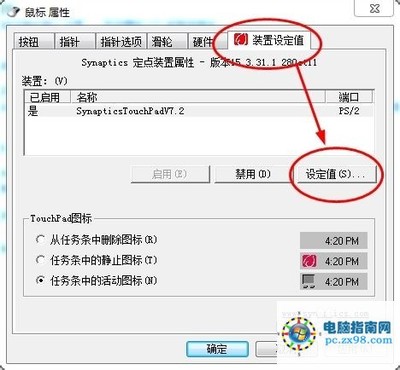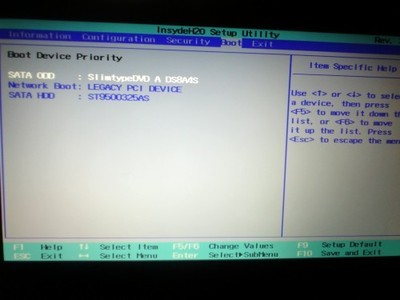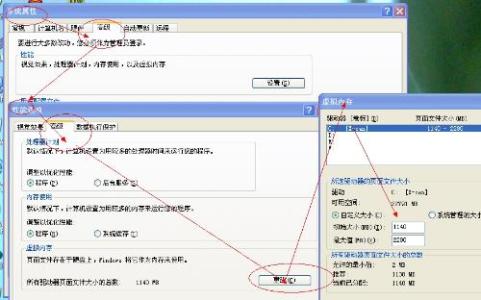开启win7的隐藏功能,即虚拟wifi功能和虚拟无线AP功能,既可以实现将电脑变成wifi热点,实现共享上网。
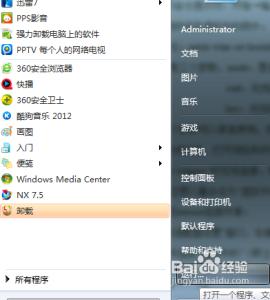
如何设置使win7笔记本成为wifi热点――工具/原料
win7系统的笔记本电脑
如何设置使win7笔记本成为wifi热点 1、
选择“开始”-“运行”命令,在运行命令栏里输入“CMD”打开管理员
如何设置使win7笔记本成为wifi热点 2、
在界面里输入以下命令:netsh wlan set hostednetwork mode=allow ssid=ACE-PC key=12345678,回车运行
如何设置使win7笔记本成为wifi热点 3、
等待大约一分钟后,网络连接中出现一个网卡名字为“Microsoft Virtual WIFI Miniport Adapter ”的无线网络,将其重命名为wifi
如何设置使win7笔记本成为wifi热点_笔记本设置wifi热点
如何设置使win7笔记本成为wifi热点 4、
查看“网络连接”窗口,右键单击已经连接上网的网络连接,右击选择“属性”-“共享”,第一栏的家庭网络连接选择“虚拟WIFI”
如何设置使win7笔记本成为wifi热点 5、
确定之后,可以使用的上网连接显示“共享”表示已经可以使用
如何设置使win7笔记本成为wifi热点 6、
开启无线网络,在命令提示符里输入:netsh wlan start hostednetwork
如何设置使win7笔记本成为wifi热点_笔记本设置wifi热点
如何设置使win7笔记本成为wifi热点 7、
设置完毕,搜索ACE-PC,输入密码12345678就可以使用了
 爱华网
爱华网